
Wie übertrage ich iBooks mit/ohne iTunes vom iPhone auf den PC?

iBooks ist eine weit verbreitete App zum Lesen von E-Books auf Apple-Geräten. Viele iPhone-Nutzer speichern darin eine Vielzahl von E-Books und PDFs. Mit der Zeit können diese Dateien jedoch viel Speicherplatz beanspruchen, oder Sie möchten möglicherweise auf einem PC darauf zugreifen. Wie übertragen Sie Ihre iBooks also vom iPhone auf den PC? Keine Sorge! Diese Anleitung zeigt Ihnen einige einfache Lösungen zum Übertragen Ihrer Bücher vom iPhone auf den PC, unabhängig davon, ob Sie iTunes verwenden möchten oder nicht. Befolgen Sie einfach die folgenden Schritte, um Ihre Dateien einfach zu übertragen.
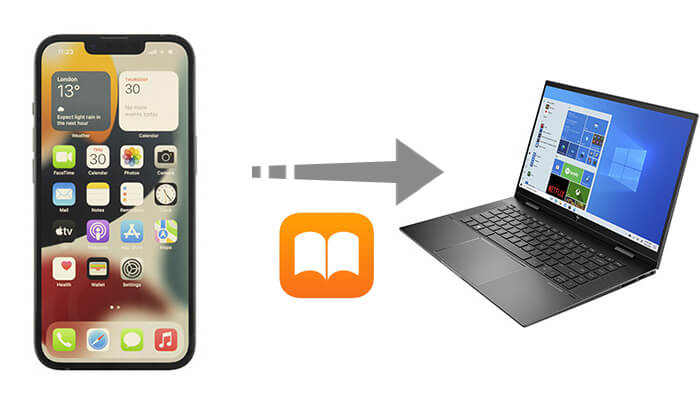
Wenn Sie Daten für iPhone/iPad/iPod übertragen möchten, ist iTunes immer die erste Wahl. Sie wissen vielleicht, dass Sie mit iTunes Bücher zwischen iPhone und Computer übertragen können. Allerdings kann iTunes aufgrund von Urheberrechtsproblemen keine nicht gekauften Bücher, die online heruntergeladen wurden, zwischen einem iOS Gerät und einem Computer übertragen. Wenn Sie Bücher im iTunes Store gekauft haben und diese nur von Ihrem iPhone auf Ihren Computer synchronisieren möchten, können Sie sich auch auf iTunes verlassen.
Wie exportiere ich iBooks von meinem iPhone? Informationen zum Übertragen gekaufter Bücher vom iPhone auf den Computer finden Sie in der folgenden Bedienungsanleitung:
Schritt 1. Stellen Sie sicher, dass Sie die neueste Version von iTunes auf Ihrem Computer ausführen.
Schritt 2. Verbinden Sie Ihr iPhone über ein USB-Kabel mit dem Computer. iTunes wird dann automatisch gestartet. Falls nicht, können Sie es manuell auf Ihrem Computer starten.
Schritt 3. Gehen Sie zu „Konto“ > „Autorisierungen“ > „Diesen Computer autorisieren“. Geben Sie Ihre Apple-ID und Ihr Passwort ein, um sich bei Ihrem iTunes-Konto anzumelden. ( Wie finde ich das Apple-ID-Passwort ?)

Schritt 4. Klicken Sie oben links im iTunes-Fenster auf „Datei“ > „Geräte“ > „Käufe von [Name Ihres Geräts] übertragen“, um eine Vorschau aller Bücher auf Ihrem iPhone anzuzeigen.

Schritt 5. Wählen Sie während der Vorschau die gewünschten gekauften eBooks vom iPhone aus und übertragen Sie sie in die iTunes-Bibliothek. Bestätigen Sie die Übertragung, um die Übertragung zu starten. Anschließend können Sie die übertragenen Bücher in der iTunes-Bibliothek auf Ihrem Computer überprüfen.
Neben Büchern können Sie auch Musik von Ihrem iPhone oder iPad in Ihre iTunes-Mediathek übertragen. Lesen Sie den folgenden Artikel, um zu erfahren, wie das geht.
So übertragen Sie Musik vom iPhone auf iTunes [3 effektive Möglichkeiten]Was ist, wenn Sie iTunes nicht verwenden möchten oder nicht über iTunes verfügen? Wie übertrage ich iBooks ohne iTunes vom iPhone auf den PC? Glücklicherweise gibt es zwei Möglichkeiten, wie Sie versuchen können, iBooks ohne iTunes auf einen PC zu übertragen.
Wie bereits erwähnt, hat iTunes seine Grenzen. iTunes ermöglicht es Ihnen nicht, nicht gekaufte Bücher oder heruntergeladene eBooks von anderen E-Reading-Apps außer dem iTunes Store zu übertragen. Gibt es also eine Möglichkeit, sowohl gekaufte als auch nicht gekaufte Bücher vom iPhone auf einen Computer ( Windows PC oder Mac ) zu übertragen? Die Antwort lautet: Ja.
Coolmuster iOS Assistant ist ein solches Tool, mit dem Sie alle Ihre iPhone-Bücher einfach und schnell in Originalqualität ohne iTunes auf den Computer exportieren können. Außerdem können Sie damit Bücher vom iPhone direkt auf dem Computer importieren/exportieren/löschen.
Was kann Coolmuster iOS Assistant für Sie tun?
Sie können auf die Symbole unten klicken, um das leistungsstarke Programm zu erhalten.
Wie exportiere ich iBooks von meinem iPhone ohne iTunes? Folgen Sie den folgenden Schritten:
01 Verbinden Sie Ihr iPhone über ein USB-Kabel mit dem Computer und starten Sie es. Tippen Sie auf Ihrem iPhone auf „Vertrauen“ und wählen Sie „Fortsetzen“, um Ihr Gerät zu verbinden.

02 Danach werden Ihre iPhone-Informationen in der Hauptoberfläche angezeigt, wie im Bild unten zu sehen. Klicken Sie im linken Bereich auf „Bücher“, um detaillierte Informationen zu allen eBooks auf Ihrem iPhone anzuzeigen.

03 Wählen Sie einfach alle Dateien aus, die Sie übertragen möchten, und klicken Sie dann auf die Schaltfläche „Exportieren“, um sofort mit der Übertragung der Bücher vom iPhone auf den Computer zu beginnen.

Um ein besseres Verständnis zu bekommen, schauen Sie sich bitte das Video-Tutorial zum Übertragen von Büchern vom iPhone auf den Computer unten an:
E-Mail ist auch eine Möglichkeit, iBooks ohne iTunes auf den PC zu übertragen. Beachten Sie jedoch, dass Sie mit dieser Methode immer nur ein Buch gleichzeitig übertragen können und die Bücher einzeln aus der E-Mail herunterladen müssen, wenn Sie alle benötigen. Dies ist sehr zeitaufwändig. Wichtig ist, dass nicht alle Bücher in iBooks exportiert werden.
So übertragen Sie iBooks per E-Mail vom iPhone auf den PC:
Schritt 1. Starten Sie die iBooks-App auf Ihrem iPhone oder iPad und gehen Sie zur „Bibliothek“, wo Sie alle Ihre heruntergeladenen Bücher im Bücherregal angezeigt sehen.
Schritt 2. Wählen Sie ein Buch aus, das Sie lesen oder auf Ihren Computer übertragen möchten, und öffnen Sie es. Oben auf dem Bildschirm sehen Sie möglicherweise ein Teilen-Symbol. Tippen Sie einfach auf das Symbol „Teilen“, um fortzufahren.
Schritt 3. Tippen Sie im Popup-Fenster auf die Option „E-Mail“. Sie werden dann zum E-Mail-Bildschirm mit einer angehängten Datei weitergeleitet.
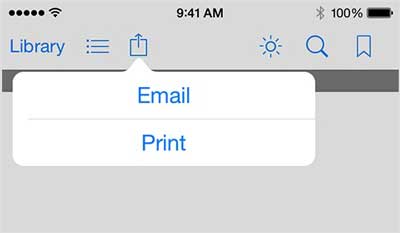
Schritt 4. Folgen Sie den Anweisungen auf dem Bildschirm, geben Sie Ihre E-Mail-Adresse ein, auf die Sie auf Ihrem Computer zugreifen können, und senden Sie die Nachricht. Später können Sie sich in Ihr Postfach auf Ihrem PC/ Mac einloggen, um Bücher herunterzuladen, die Sie von iBooks gesendet haben.
Bonus: Wenn Sie PDFs ohne iTunes auf das iPhone übertragen möchten, können Sie diesen Artikel lesen.
Das Übertragen von iBooks vom iPhone auf den PC ist nicht kompliziert. Auch mit iTunes ist es problemlos möglich. Im Vergleich zu iTunes empfehle ich die Verwendung Coolmuster iOS Assistant .
Egal, ob Sie Bücher im iBook Store oder über andere Buch-Apps auf Ihrem iPhone gekauft haben – Coolmuster iOS Assistant kann diese Bücher auf Ihrem Computer sichern. Dieses fortschrittliche Tool bietet Ihnen die ideale Lösung, um Bücher und andere Daten einfach vom iPhone auf den Computer und umgekehrt zu übertragen.
Weitere Artikel:
[Vollständige Anleitung] Wie übertrage ich iBooks mit oder ohne iTunes vom iPad auf den Computer?
Wie kann man iBooks einfach auf dem PC lesen? (Eine vollständige Anleitung)
[Gelöst] Wie übertrage ich iBooks vom iPhone auf das iPad oder umgekehrt?
Wie übertrage ich iBooks vom iPad auf ein anderes iPad? [GELÖST]





